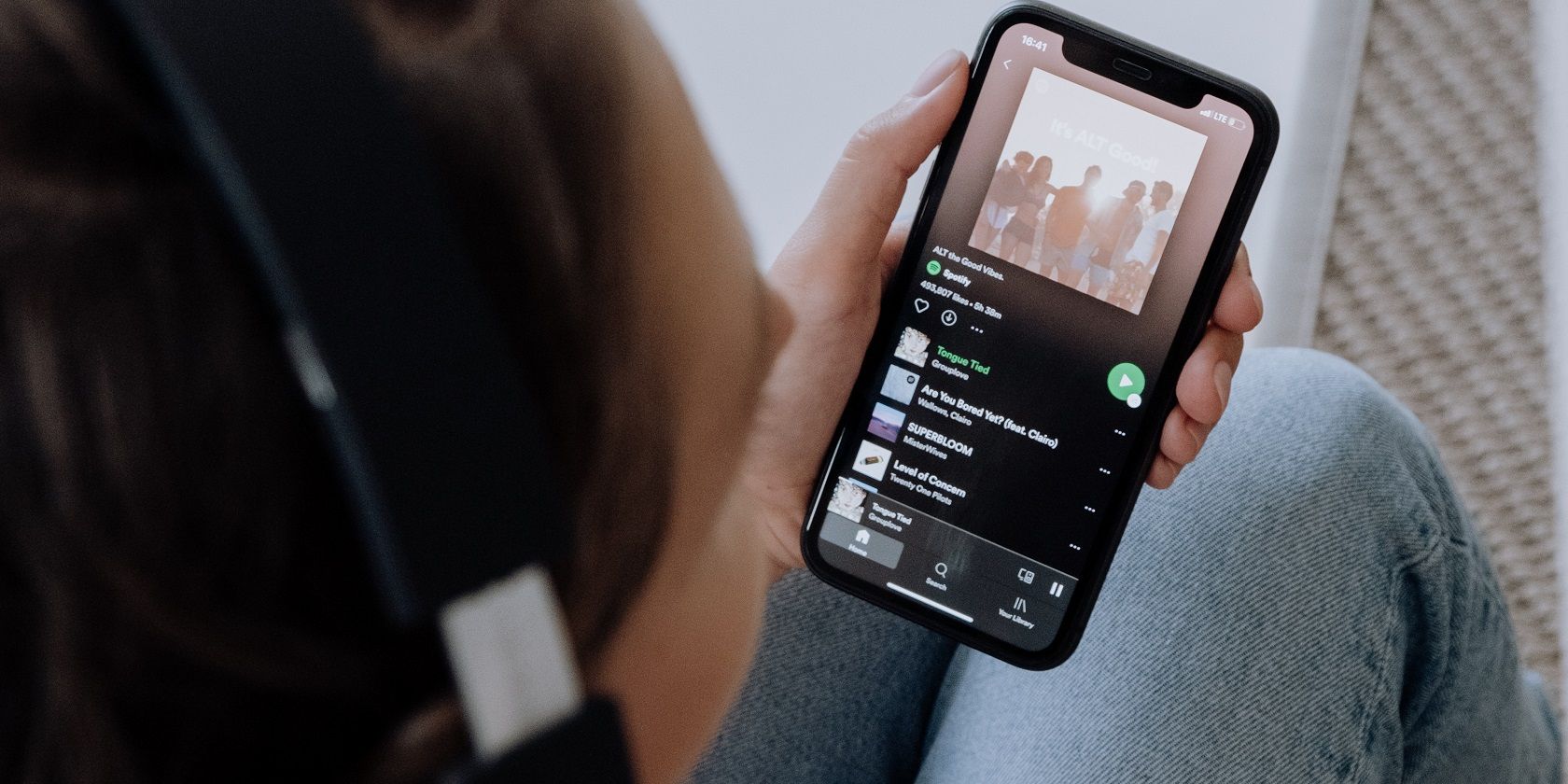اگر وقتی صفحه نمایش شما خاموش یا قفل است، Spotify محتوا را پخش نمی کند، این راه حل ها را امتحان کنید.
Spotify با بیش از 500 میلیون مشترک، محبوب ترین سرویس پخش موسیقی دیجیتال است. و بسیاری از این مشترکین در حال حرکت به Spotify گوش می دهند، در حالی که در حال رفت و آمد هستند، ورزش می کنند یا به سادگی به کارهای روزمره خود ادامه می دهند.
بنابراین اگر Spotify در هنگام خاموش شدن صفحه نمایش متوقف شود، می تواند بسیار آزاردهنده باشد. اگر این اتفاق برای شما افتاده است، نیازی به نگرانی نیست. ما یک راهنمای سریع برای کمک به شما برای کار دوباره Spotify آماده کرده ایم.
نکات کلی برای رفع Spotify
اگر پخش Spotify با خاموش شدن صفحه متوقف شود، چند راه حل سریع وجود دارد که می توانید سعی کنید آن را دوباره کار کند.
- اتصال شبکه خود را بررسی کنید: این احتمال وجود دارد که Spotify طبق معمول کار کند، اما با اتصال اینترنت معیوب روبرو هستید. اگر از داده تلفن همراه استفاده میکنید، در صورت وجود، به شبکه Wi-Fi متصل شوید.
- دستگاه خود را راه اندازی مجدد کنید: اگر یکی از فرآیندهای دستگاه به درستی کار نمی کند، ممکن است باعث تداخل شود، از جمله ناتوانی Spotify در پخش محتوا در حالی که صفحه نمایش خاموش است. در این صورت، دستگاه خود را مجدداً راه اندازی کنید تا فرآیندهای خراب را برطرف کنید.
- تلفن خود را به روز کنید: سیستم عامل دستگاه خود را به روز کنید. مهم نیست که شما یک دستگاه Android یا iOS دارید، یک سیستم قدیمی باعث اشکال می شود و عملکردها و برنامه ها را به درستی کار نمی کند.
- راهاندازی مجدد برنامه Spotify: مانند راهاندازی مجدد دستگاه، راهاندازی مجدد برنامه باید هر گونه اشکال موقت را برطرف کند. برای اطمینان از اینکه یکی از فرآیندهای Spotify هنوز در پسزمینه اجرا نمیشود، باید برنامه را ببندید. در دستگاه اندرویدی، به تنظیمات بروید و روی Apps ضربه بزنید. در آنجا، Spotify را انتخاب کنید و روی Force stop در پایین صفحه ضربه بزنید.
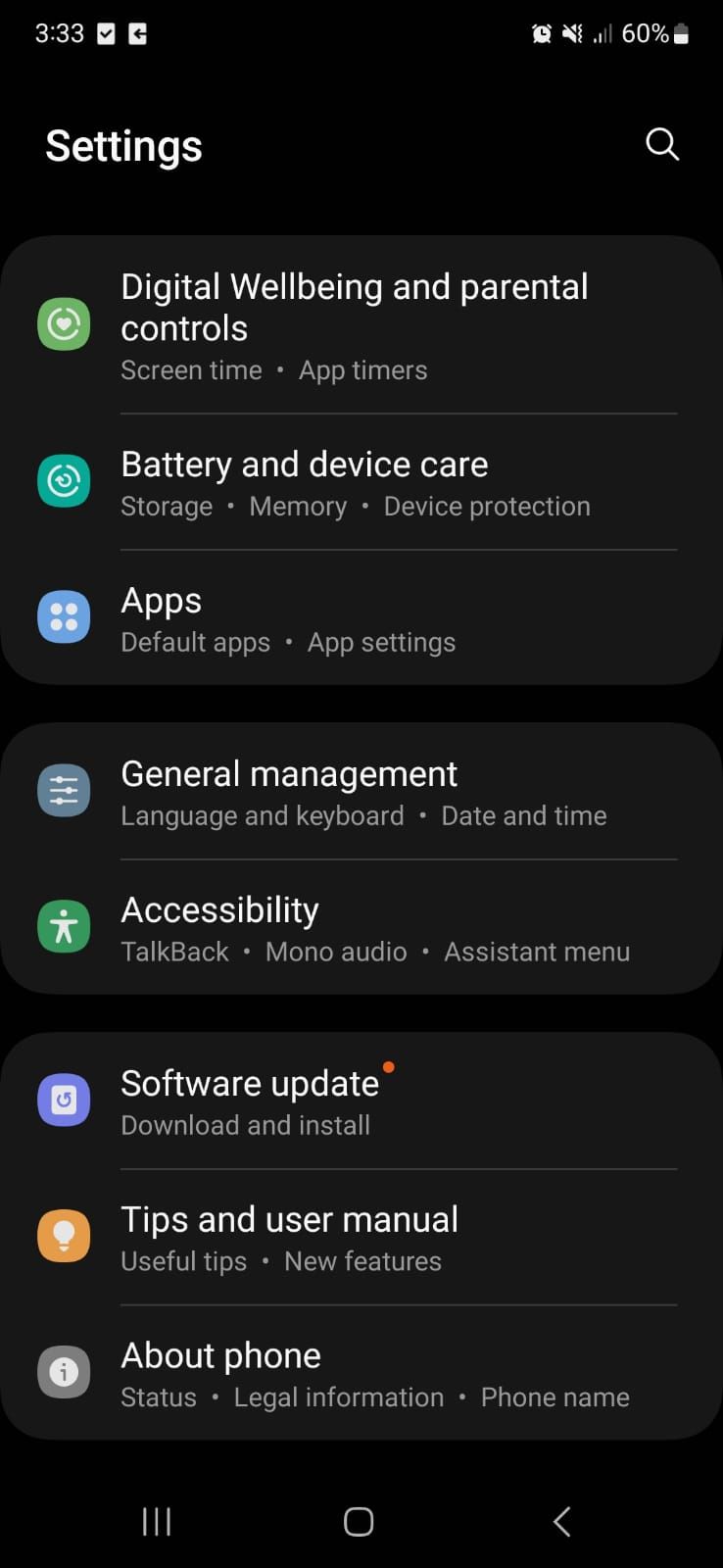
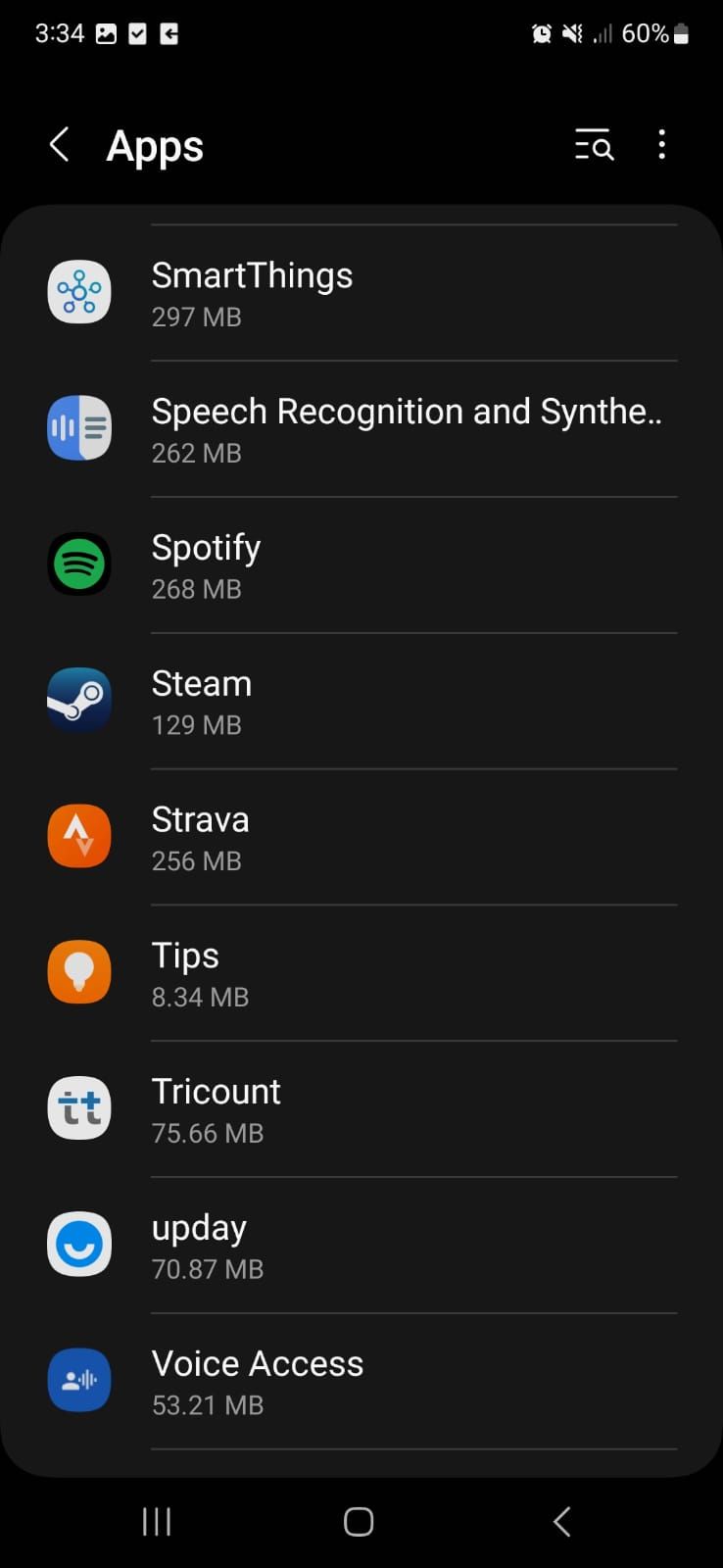
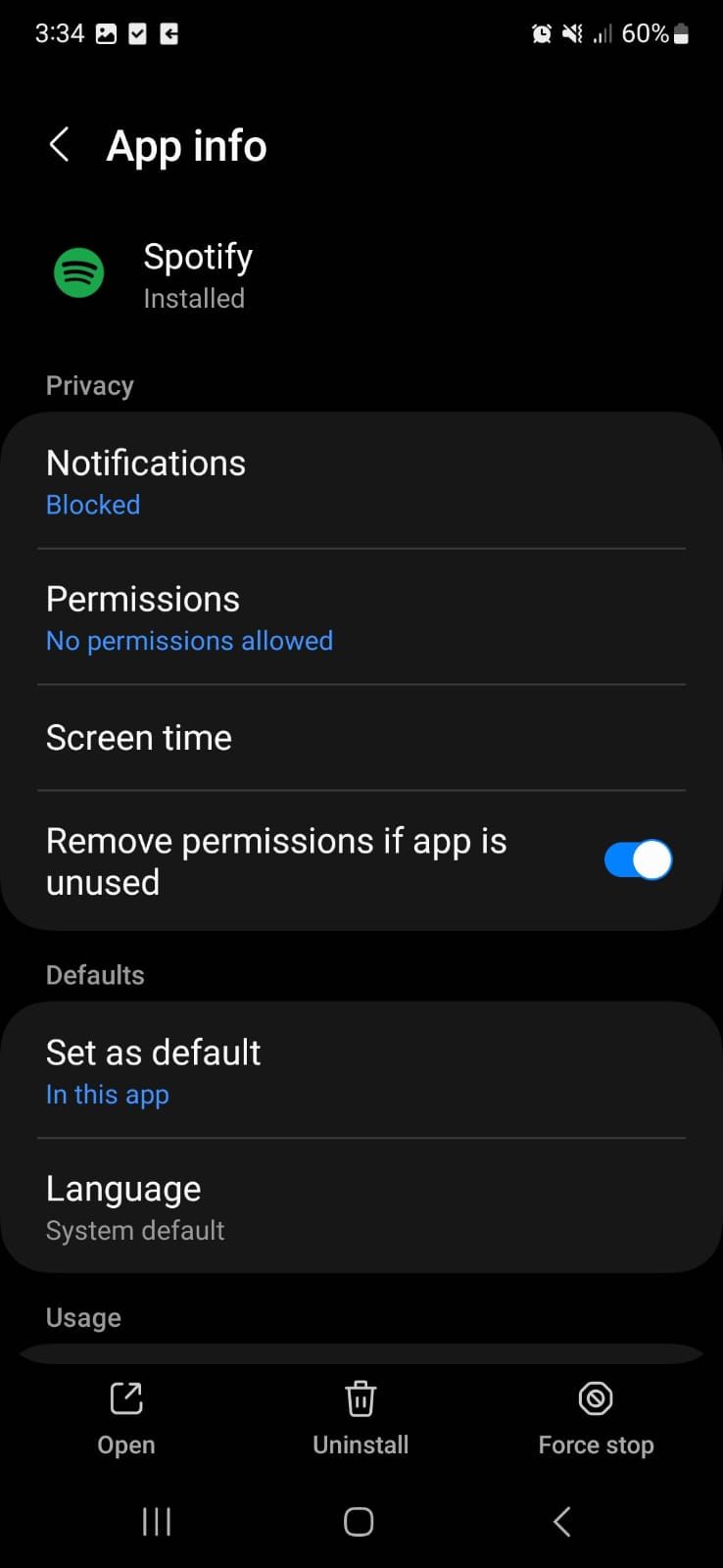
برای iOS، به صفحه اصلی بروید. انگشت خود را از پایین صفحه به بالا بکشید و برنامه Spotify را پیدا کنید. سپس، تصویر کوچک برنامه را فشار داده و نگه دارید و برای بستن آن، انگشت خود را به سمت بالا بکشید. اگر این راه حل های سریع مشکل را حل نکرد، به راه حل بعدی بروید.
1. برنامه Spotify را به روز کنید
اگر بهروزرسانی خودکار برنامهها را غیرفعال کردهاید، ممکن است از یک برنامه قدیمی Spotify استفاده کنید. در حالی که این ممکن است مصرف داده را کاهش دهد، یک برنامه قدیمی با اشکالات و اشکالات مواجه می شود.
در این صورت، برای به روز رسانی Spotify در دستگاه اندرویدی خود، به فروشگاه Google Play بروید. در iOS، به App Store بروید و آخرین نسخه موجود را نصب کنید.
سپس، Spotify را باز کنید و سعی کنید محتوا را در حالی که صفحه خاموش است پخش کنید.
2. استفاده نامحدود از باتری Spotify را مجاز کنید
راه های متعددی برای افزایش عمر باتری در اندروید وجود دارد که می توانید از آنها برای استفاده حداکثری از دستگاه خود استفاده کنید. با این حال، ویژگیهای صرفهجویی در باتری دستگاه شما ممکن است با عملکرد Spotify تداخل داشته باشد و وقتی صفحه نمایش خاموش است، پخش آن را متوقف کند.
برای جلوگیری از تکرار این اتفاق، باید به Spotify اجازه دهید بدون محدودیت از باتری در پسزمینه استفاده کند. در اینجا نحوه انجام آن آمده است:
- منوی تنظیمات را باز کنید.
- به Apps > Spotify بروید.
- از قسمت Usage روی Battery ضربه بزنید.
- گزینه Unrestricted را انتخاب کنید. بسته به نسخه اندروید شما، گزینه ممکن است Don’t Optimize باشد.
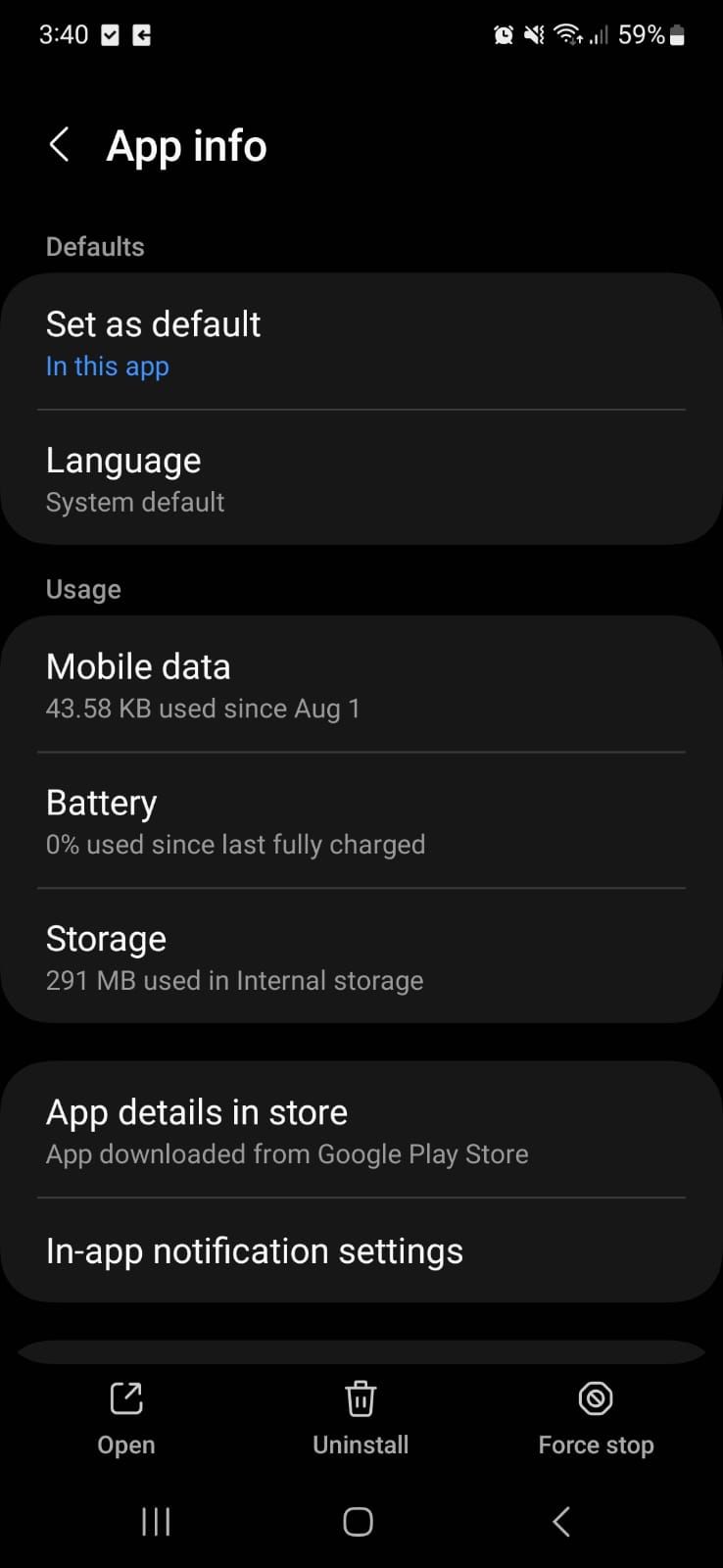
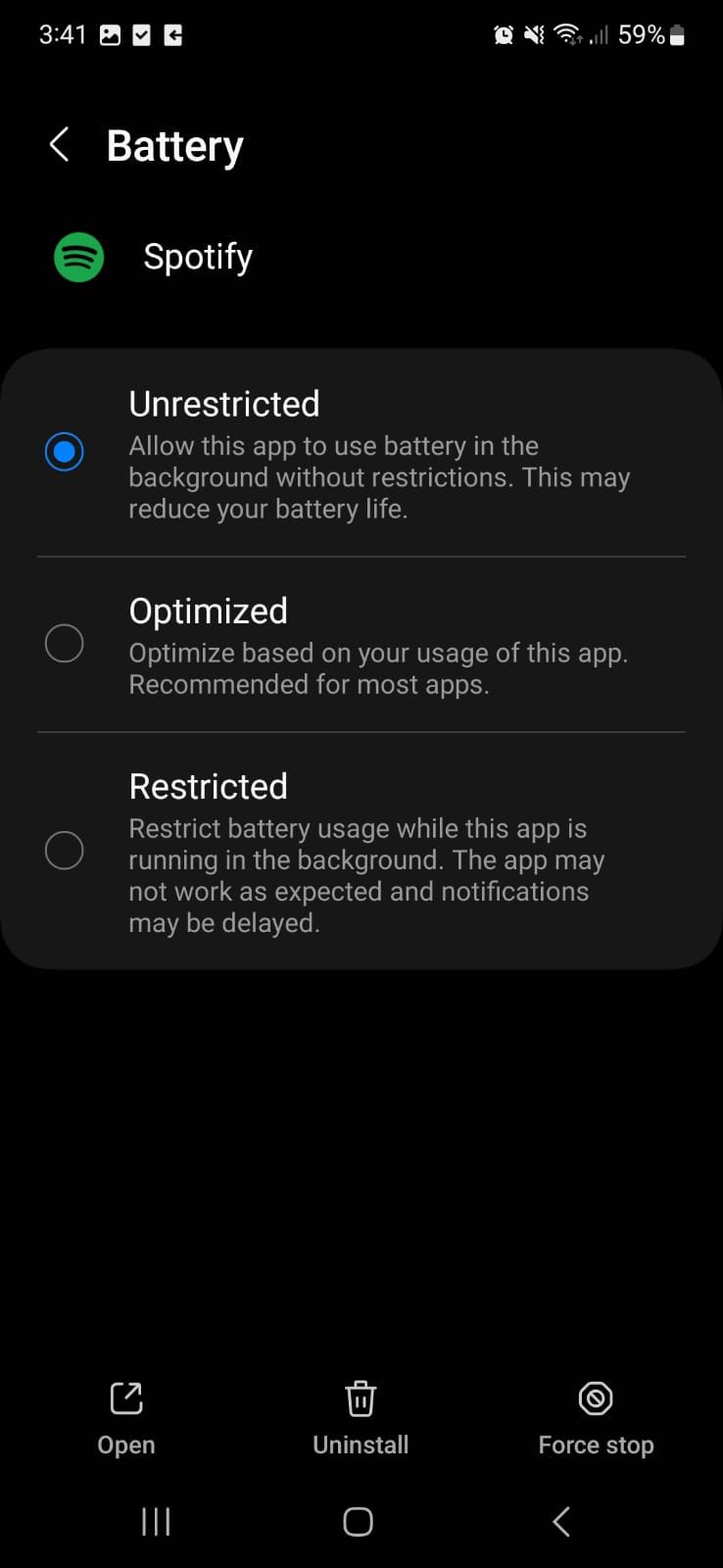
همین مورد برای دستگاه iOS نیز صدق می کند. ممکن است پخش Spotify متوقف شود زیرا دستگاه شما روی صرفه جویی در باتری تمرکز می کند. در این حالت باید حالت Low Power را خاموش کنید. در منوی تنظیمات، به پایین بروید و روی باتری ضربه بزنید. سپس کلید کنار حالت کم مصرف را خاموش کنید.
3. کش Spotify را حذف کنید
برای هر برنامه، دستگاه شما دادههای کش را ذخیره میکند تا تجربه کاربری روانی را ارائه دهد. با این حال، حافظه پنهان ذخیره شده ممکن است از حد مجاز فراتر رود یا خراب شود که منجر به اختلال در عملکرد برنامه شود.
خوشبختانه، می توانید کش ذخیره شده را به صورت دستی حذف کنید.
در اینجا نحوه انجام این کار در یک دستگاه Android آورده شده است:
- منوی تنظیمات را باز کنید.
- روی Apps > Spotify ضربه بزنید.
- Storage را انتخاب کنید.
- روی دکمه Clear Cache ضربه بزنید و عمل را تایید کنید.
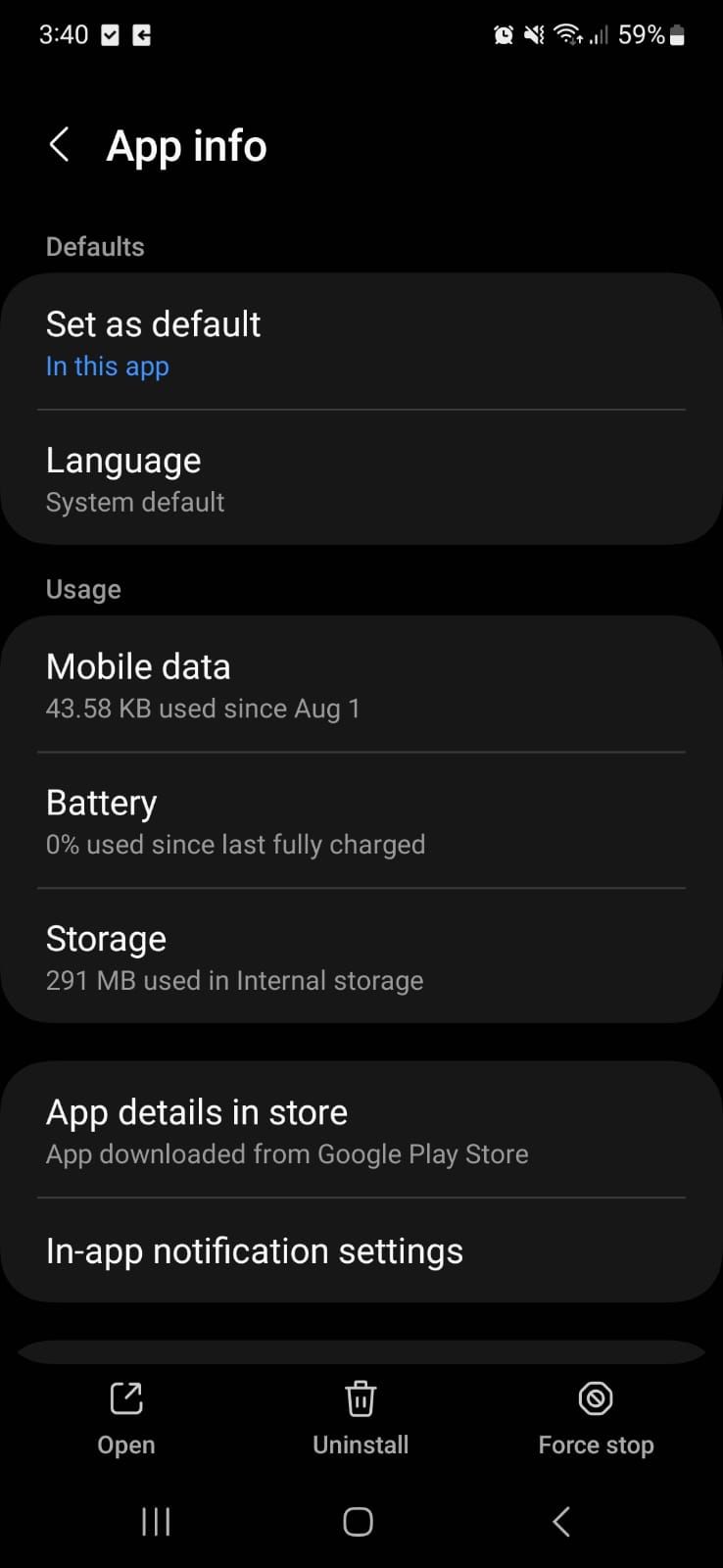
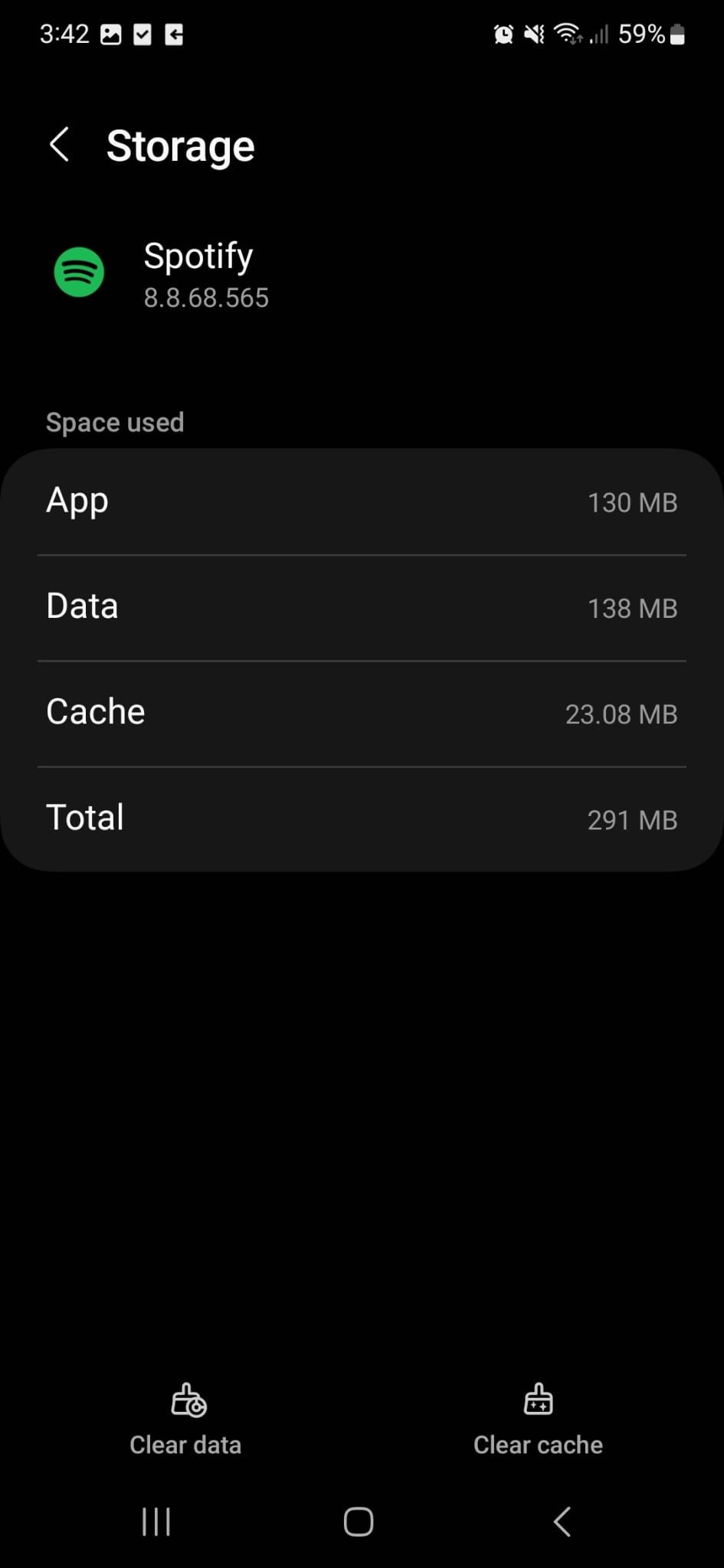
در یک دستگاه iOS، میتوانید کش Spotify را از طریق منوی تنظیمات برنامه پاک کنید. برای انجام این کار، Spotify را اجرا کنید و روی نماد تنظیمات از گوشه سمت راست بالا ضربه بزنید. سپس به Storage بروید و روی Clear cache ضربه بزنید.
4. Background App Refresh را در iOS روشن کنید
اگر از دستگاه iOS استفاده می کنید، یک راه حل دیگر وجود دارد که می توانید سعی کنید Spotify را حتی در صورت خاموش بودن صفحه نمایش، پخش کنید.
با فعال کردن قابلیت Background App Refresh، Spotify میتواند محتوای جدید را حتی اگر در حالت تعلیق باشد بررسی کند. برای فعال کردن آن، منوی تنظیمات را باز کنید و به General بروید. سپس روی Background App Refresh ضربه بزنید و کلید کنار Spotify را روشن کنید.


Spotify را بدون وقفه بازی کنید
یکی از بهترین ویژگیهای Spotify این است که میتواند در پسزمینه زمانی که از برنامه دیگری استفاده میکنید یا حتی پس از قفل کردن صفحهنمایش، پخش شود. اغلب اوقات، زمانی که Spotify بازی را متوقف می کند، با مجوزهای نامناسب یا فقط یک مشکل موقتی روبرو هستید.
با رفع مشکل، می توانید Spotify را راه اندازی کنید، صفحه خود را قفل کنید و به فعالیت های خود ادامه دهید.